| パソコン記 エピソード42 2020.01.13 |
【〜 Windows10アップグレード完了〜】 |
遂に、この期限となりましたw

今回も、話を整理するとこからw
● Windows7のサポートが切れるので、Windows10へとアップグレードしなくてはならない。
→今回はココ。
● その作業の前に、万が一に備えてシステムのバックアップを取る必要がある。
→前回、完了済み
● ところが、メインマシンが不調で、一回もまともにバックアップが取れてない。
→前回、完了済み
● その上、システムが不安定になってきたので、エラーを抱えてるハードディスクを交換する必要がある。
→Dドライブ換装済み。
● メインマシンはもう長年ですが、再起動に30分ほど掛かってるので、OSをアップグレードするにあたって、CドライブのSSD化もやりたい。
→前回、クローン化完了、SSD化完了済み
● それら一連の作業中は仕事が出来ないので、一時的に代打を任せる為のマシンが必要で、そのセットアップもしなくてはならない。
→前回、セットアップ作業完了済み。
ようやくここまでたどり着きましたw
・実験台でやってみる
・メインマシンで実行した結果、謎の戦いが始まる
・ん?
・完了!
まず、子供が使ってるWindos7で実験させてもらいました。
ここまで慎重に準備を重ねてきても、パソコンなんていつも唐突に言うことを聞いてくれなくなる機械ですからねw
仕事で使ってるメインマシンに大きな変更を加える際には、絶対に失敗しないように、確実な作業が求められます。
この実験台になるマシンは、多少スペック的には劣るものの、ほぼ同じ頃に購入したマシン。メインマシンとの大きな違いは、インストールされてるアプリの数が断然少ないのと、ほぼ全てのデータが、1台のポータブル外付けHDDに保管されてる点。
つまり、メインマシンと比較してシステム的には相当スリムである事です。
外付けHDDを切り離してから、Microsfotのサイトへ行って、アップグレードツールの最新版、MediaCreationTool1909.exe をダウンロード。
外付けドライブを外しておくことは、あちこちで推奨されてますし、どう考えてそうするべきなので、万が一に備えて、必要なファイルやデータを外付けHDDへと保存してから切り離します。
Windows10へのアップグレードの実験開始。
途中で躓くこと無く、約4時間後にはアップグレードが無事完了しました。
今まで何をビビってたのでしょうか?w
調子に乗って、うっかりその状態で、外付けHDDをUSB接続してしまったのが原因かとは思いますが、何かしらのエラーで、HDDのチェックがうんぬんかんぬんとアラートが出たので、ちょっと慌てましたw
とりあえず冷静になって、一旦、電源を落としてから、念の為にこのHDDを、別のマシンを使って別のHDDにコピーして更なるバックアップを確保。
で、今度は、外付けHDDを元通りに繋げたままで電源オン。はい。何事もなく完全に元通り。これでこのマシンは無事に Windows10 になりました。
普段使ってるAdobe製品群を含む全てのアプリが全く問題なく使えることを確認して作業終了。
この4時間には、作業前に、必要なファイルやデータを、外付けHDDへのコピーで、多少時間が掛かってしまったのと、途中で放置して別の作業(他2台の準備w)をしてた時間も含まれるので実質はもっと短いでしょう。残り2台あるので、平均的な時間は判ってくると思います。
では、いよいよ一連の作業の最終ゴールである、メインマシンのアップデート作業に入ります。
最終準備としては、実験の時と同じ様に、8台ある外付けHDDを全て切り離すことと、I/O DATAのTVチューナーであるMagicTV関連ソフトをアンインストールしておくこと。
それ以外の準備は、既に臨時のサブマシンであるE402WA上で完了してるので、いざ!アップグレード作業を実行します!
ここで唐突に出てきたMagicTVというアプリ(このリンク先の下の方で紹介してます。)ですが、長年愛用してますが、割と不安定なアプリなので、今まで何度か泣かされてきておりw、できるだけそうっとしておきたいのですが、メーカーから、Windows10へのアップグレードに際しての手順が公開されてるので、100%それに従うことにします。(当たり前ですがw)
アップグレードが始まると、自動的にWindows7がシャットダウンされます。今までありがとう!Win7!シャットダウン画面も見納めです。随分と長い間、お世話になってきた訳で画像くらい残しておけばよかった・・・
敢えて期限ギリギリまで待ち(え?)、3か月も前から計画を立てて、色んな可能性を考えた上で慎重に準備を重ねてきたのです。
もう残りは実行のみ。
そして、、
いや〜、事前にSSDに換装しておいたのは超々大大大正解でした!!
何度となく再起動が掛かるのですが、今までのままだと、一回立ち上がるのに10分〜30分ですからね。それがほぼ瞬時に立ち上がってくれるので作業が早い早い!
アップグレード自体は2時間も掛からずに完了しました。
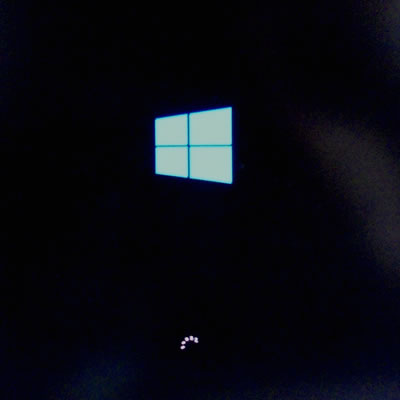

・・・んー? ・・・何すか?この違和感はw
事前に実験台にしたマシンも、臨時のサブマシンも、もっと言うと、2016年に勝手にアップデートされてしまったノートも、当時の実験でアップデートしたMiix2 8も、何も変更しなければWindows10の壁紙は基本のコレ。コレですよ? なのに・・・
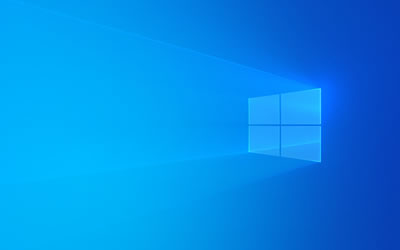
無事にWindows10へのアップグレードが成功したハズの今、目の前に広がってるのは、何故か竹藪w
それに、とりあえずWindows10が立ち上がって、何故か知りませんが竹藪の壁紙ではあるものの、デスクトップが表示されてるんですが、デスクトップ上を埋め尽くしていたアイコン達が見当たりませんぞ?
(イメージですww)

というか、そう言えばそもそもこのマシン、いきなりパスワードも無しに勝手に立ち上がったよね??なんかおかしくね?
よく見たら、勝手にログオンしてるこのアカウントは、Windows7で作ったパスワード無しの制限ユーザーのヤツやん!!
え?なんで?こんなアカウントの存在すら忘れてたわwww あっはっはwww
ええと、ええと、、アカウントの変更・・・って、あれ?無いんですが・・・ ログオンしてる制限ユーザーしか無い・・・
管理者権限を持つ普段使いのデフォルトアカウントが削除されちゃったってことすかね?
いやいやいやいや、ちょっと待とう!ちょっと待って。止まれ止まれ!一回、一回、ちょっと一回落ち着こう!冷静に冷静にぃぃっ!!。
まず、大事なデータの99%は外付けHDDにあるし、切り離してるんだからまだ全く何も失われてはいない。→なのでまず落ち着こう。
ゆっくり深呼吸。
ちょっと頭を冷やす為、新鮮な空気を吸いに外に出かけて、しっかり落ち着いてから現状把握に乗り出しますw
ここで隣にE402WAを起動させてネットで情報を漁りながらの操作に入ります。臨時のサブマシン、E402WAを準備しておいて本当に正解です。
まず、どうやっても今まで普段使ってた管理者権限アカウントになれません。制限ユーザーなので、新しいユーザーの作成もできません。あまり迂闊な事をやって、復帰できるものが出来なくなるのも拙いので、手探りしながら問題の切り離しを行います。
Cドライブ/ユーザー/の中に、ちゃんと目的のアカウント・フォルダが残ってるか?を確認してみると。→あった! という事はまだアカウントが削除された訳では無い可能性が大。
元がWindows7Proだったので、Windows10 Proにアップグレードされてるからなのか、コマンドプロンプトが使えそうなので、右クリックで管理者権限で起動を試してみます。
すると、なんと!パスワードを求められましたw という事は、管理者アカウントが機能してるっぽい!恐る恐る、今まで使ってた管理者権限アカウントのパスワードを入力すると、コマンドプロンプトが正常に起動。
う〜ん・・・なんか解せない。。解せないけど仕方がないので進みます。
コマンド
net user
ふむふむ。一応は全部のアカウントが生きてるっぽい?すね。とりあえずかなり明るい兆しです。
ただ、個別の設定を確認すると、どれもちゃんと機能してるんですよね。なのにアカウントの変更ができない。なんだろう?

セーフモードで確認する、という選択肢があるそうなので、一度、電源を落としてから、起動時にF8攻撃w
久しぶりにやりましたが、どうもこれだとセーフモードにならないw
Windows10では、そもそもセーフモードを使いたい場合、次回セーフモードで立ち上げる、という設定をしてからシャットダウンするようになってるそうです。知りませんでした。
なので、コントロールパネルから設定を行って再起動。
はい。セーフモードで立ち上がりました。
お?なんか知らないけど、ちゃんとアカウントの選択肢が出たぞ?
よく判りませんが何か良い感じ?
早速、管理者アカウントに変身!
そう!これやん!
しかし、もともと所狭しとアイコンを並べてた私のデスクトップが、セーフモードで蘇ってしまった結果、画面からアイコン達がはみ出しまくって何が何やらw
ともかく、アカウントが消えた訳でも無く、無事に動作することも分かったので、セーフモードから逃れて再起動。
そう!コレ!この感じの画面!

そしてこの綺麗な感じのままのログオン画面登場!!
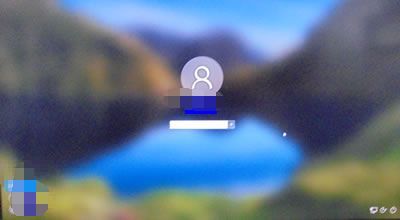
そう。これがデフォルトのWindows10のログオン画面の感じなんです。画像は色々と変わりますが、この感じなんです!我が家の他のWin10パソコンは全部この感じなのです。
やっぱ怖いっすわ!w
なんでこのメインマシンだけ変な事になってしまったのか。しかし、パソコンって何か変わった事をやろうとすると、必ず何か意味不明の事態が発生しますねw
Win7時代から手慣れた手捌きでパスワード入力!ENTERキーをターンッ!!
無事、管理者としてログオ・・・・ン・・・ウェエエエエ・・・
ようやく正常にログオン出来ましたが、、ああ・・・所狭しとは言え、デスクトップ上の各アイコンの位置は把握してたのですがねぇ・・・セーフモードでログオンできたのは良かったのですが、その際、セーフモードの画面が小さい為にデスクトップに並べてたアイコン達のレイアウトが崩壊しちゃったのです。

今は完全に滅茶苦茶な順番になって一塊になってます。一塊と言っても、画面の80%を占めてる訳ですがw
まぁ、しかし、無事だったのだから文句を垂れずに並べ直していきましょう。
まだ外付けHDDを繋いでないので、ドライブのアイコンはもちろん、ほかのショートカットとかも?マークがついたままの見慣れないアイコンになってますし、特殊なデザインのアイコン達は白紙になってるので、どれが何のアイコンなのか、見た目ではほぼ判らなくなってます・・・・><; 大量のアイコンを一つ一つ確認しながらの整理整頓作業。
それが出来る人のパソコンならデスクトップがこんなにアイコンだらけになんかならない訳で・・・
並べ替え作業があまりにも捗らないので、先にHDD達をつなげることにしました。せめて全てのアイコンが本来の姿に戻ってくれると、多少は作業が捗るかなぁ、と。
先の実験で、電源落としてる間に繋げておけば、何食わぬ顔で元通りになると確認してるので、一度、シャットダウンして、接続作業を終えてから、電源オン。
8台ものHDDですが、1台も認識せず・・・orz
数が多いのが問題だとは思えませんが、とりあえず、1台ずつ確認してみることに。
・・・ええと・・・というか、何をやってもHDDを認識しませんね・・・
なんでいちいちこんなに面倒な事になるんだろうか・・・
ネットで調べてみると、「電源の管理」の設定で修正されることがあるとの事。実験台マシンの時にはそんなんならなかったやん・・・
そして、8台全部の電源管理を見直した結果、無事に全て元通りに認識されました。
はい。認識されたのですが、アイコンが?マークのついたまま。自動で戻ってくれないのかよ・・・仕方が無いので一つ一つアイコンをデフォルトのものに変更して無事元通り
しかし、HDDが認識されると、ほかのショートカットとかのアイコン達は自動的に固有のデザインに戻って、視認し易くなり、デスクトップの整理作業が完了しました。
これでWindows10へのアップグレード作業は全て完了です。
(まだWin8.1マシンが一台残ってますがw)
記録に残しておきたい追記が少しあるので、次回は追記です。
しかし・・・長かった・・・